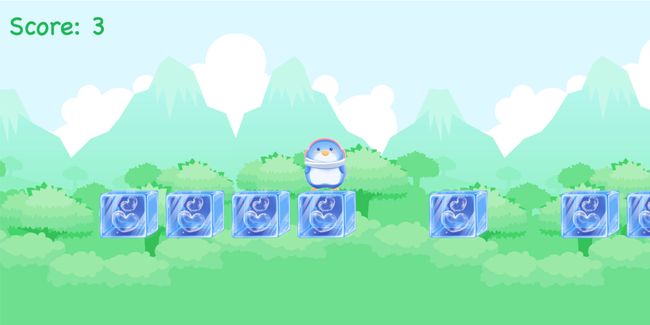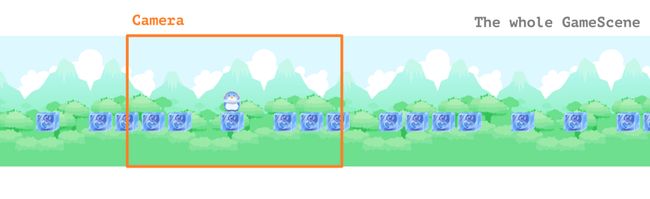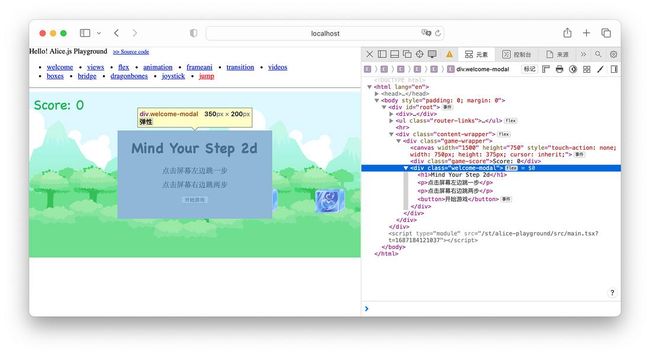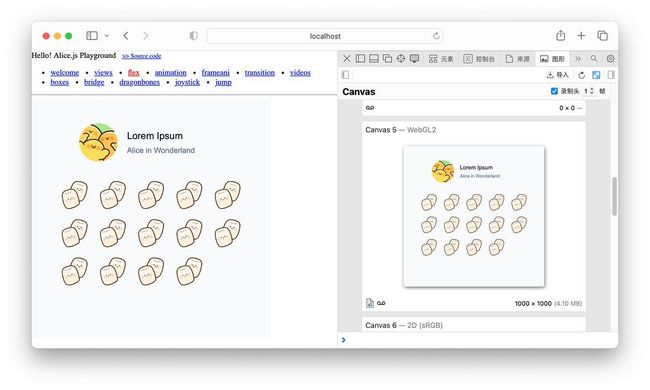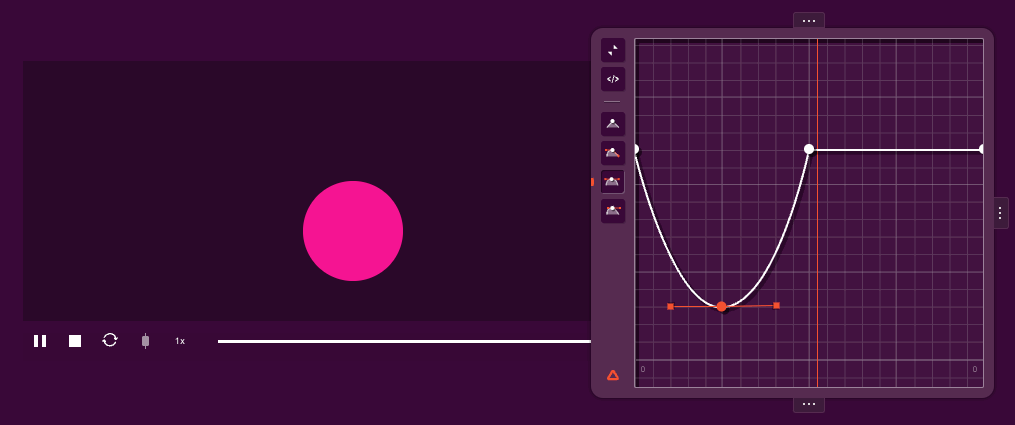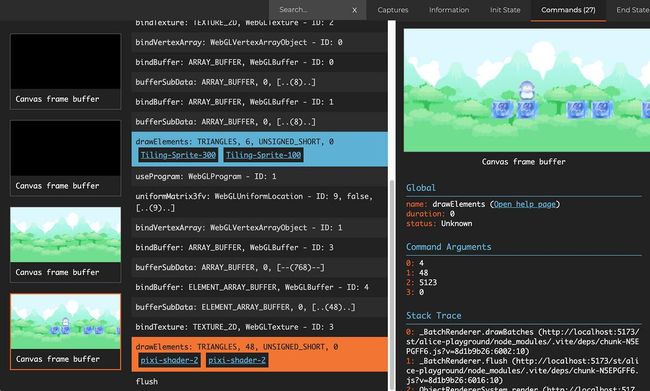本文作者:小林
前言
在系列上一篇文章中,我们介绍了自研 H5 小游戏引擎 Alice.js 的理念与架构设计,以及核心功能的实现。通过结合 React 生态与 WebGL 渲染能力,我们可以让熟悉 React 的开发人员低成本地入门 H5 游戏开发,在复用现有组件资产的同时,提供高性能的游戏画面,实现更复杂的视觉效果。
在本篇中,我们会结合一个实际的案例,来介绍如何通过 Alice,使用 React 的方式高效开发 H5 小游戏。
一、场景构建
在游戏开发中,场景(Scene)的搭建是十分重要的环节。就像电影中的一个场景一样,游戏场景是一系列游戏元素的集合,表达了游戏世界的一部分内容,也是我们开发时组织游戏内容的中心。
本节我们将借用 Cocos Creator 官网的示例,制作一款简单的 2D 平台跳跃类游戏。游戏规则也很简单:
- 开始游戏后,在空中随机生成一定数量的冰块,每两块冰之间可能空 1 格或者不空
- 企鹅一次可以向右跳 1 格或者 2 格
- 企鹅跳到冰块上不会掉下去,跳到空白处就会掉下去
- 跳完全部的格子即游戏通关,中途落下则游戏失败
▲ 背景图素材来自 OpenGameArt.org
1.1 用 React 组件组织游戏物件
作为熟悉现代前端框架的前端开发,拿到上面这样的一个页面,首先想到的是什么?没错,组件化!天上的云可以是组件,空中的冰块可以是组件,中间的企鹅也可以是组件,它们共同构成了这样的一个游戏场景。组件化、可复用是 React 的核心思想,这在 Alice 引擎中自然也适用。
将上面的场景抽象为组件树后,就是这样的:
这样的树状结构也称为场景图(Scene Graph)。场景图是一种通用的数据结构,通常用于组织 2D/3D 图形场景中节点的逻辑与空间表示。怎么样,是不是和感觉和我们的前端框架有些共通之处呢?
让我们更进一步,将其拆分为具体的 React 组件。用 JSX 表示出来就是这样的:
// 背景图层
const Background = () => (
);
// 我们的主角小企鹅
const PenguinHero = () => (
{array.map(() =>
);
// 组合成一个游戏场景
const Scene = () => (
);That's it! 在 Alice 中,创建、组合组件就是这么自然,一切都和你熟悉的一样。
1.2 场景渲染与相机控制
一个游戏通常由许多场景构成,比如主菜单是一个场景,游戏界面是一个场景,结算界面也是一个场景。那么在 Alice 中,我们要如何控制游戏场景之间的切换呢?
答案也很简单,React 怎么做,我们就怎么做。你可以 if-else 一把梭:
function Game() {
const [currentScene, setCurrentScene] = useState(SCENE.MAIN_MENU);
// 游戏场景
if (currentScene === SCENE.GAMEPLAY) {
return 也可以直接前端路由走起,丰俭由人。因为我们通过 react-reconciler 实现了完整的自定义 React renderer(具体可以参考本系列的上一篇专栏),所以我们完全可以复用现有 React 生态中的成熟类库。
用户需要做的就是控制组件,剩下的交给 Alice 引擎完成:
import { BrowserRouter, Routes, Route } from 'react-router-dom';
function Game() {
return (
)
}除了场景的构建,在游戏中,相机控制也是一个重要的步骤。游戏中的「相机」概念类似于现实世界中的相机,主要用于捕捉场景画面,控制场景的呈现,如可视范围、投影、缩放等。
在 Alice 中,相机默认捕捉整个 Stage。不过这里我们需要让相机随着角色跳跃自动向前移动,也就是实现横向卷轴效果。步骤也很简单,将整个游戏场景都包裹在
{/* 不管整个场景有多大,我们的企鹅始终都固定在屏幕中间 */}
{/* 剩下的地图场景组件…… */}
这里的底层原理是监听目标元素的位置变化,将其位移的相对量补偿到整个场景的容器上,即可实现跟随效果。同时配合剔除(Culling)技术,避免屏幕外不可见的对象浪费渲染与计算资源。这样我们就可以制作出比屏幕尺寸大得多的游戏场景,并让角色在其中自由行动。
1.3 结合原生 DOM 编写 UI
在游戏开发中,除了游戏场景、角色、动画这类频繁更新的元素之外,还有相对静态的 UI(用户界面)元素,它们共同构成了一个完整的游戏。UI 承载了游戏状态信息的展示,以及接受用户交互的功能,相关的元素包括标签、按钮、滑块、菜单、文本框等。
其中部分 UI 是静态的,或者很少更新,比如 HUD、跳转按钮、公告、设置页面等。如果是传统游戏引擎,我们可能需要使用引擎提供的 UI 组件将这些界面画出来,比较繁琐。既然我们选择了依托于 React 框架去开发游戏,那是否意味着我们也可以直接使用原生 React DOM 来编写这些 UI 呢?
答案是肯定的!Alice 支持 canvas 元素和 DOM 元素的混合开发,结合前者的高性能与后者开发速度快的优点。在开发中还可以直接复用现有的 React 组件库,编写 UI 高效快捷。
Write any HTML here
Inside game we are canvas elements!
但需要注意,由于渲染顺序的限制,DOM 元素只能出现在 canvas 的上层。
二、节点元素
在 Alice 引擎中,元素(Element)是游戏场景的基本组成单元,这一点和 HTML 类似。
在场景中,所有物件都由元素组成,其中包括容器、图片、文字、图形等基础元素,以及帧动画、Lottie、视频、骨骼动画等动效元素。所有元素组成了树状的 Scene Graph。
2.1 基础元素
在 Alice 中,基础元素包括:
- 基础容器
Box - Flex 容器
View - 图片
Image(支持精灵图集 Spritesheet) - 文本
Text - 图形
Graphics - 遮罩
Mask - 点九图
NinePatch
使用这些元素构建游戏界面就像编写传统 React 应用一样符合直觉:
因为这些元素都是规范的 React 组件,循环渲染、条件渲染等功能自然也不在话下:
{/* 放置一排冰块 */}
{map.map((isBrick, index) => (
2.2 动效元素
动效是游戏体验中十分核心的一环,适当的动效可以为游戏增色不少。Alice 目前支持添加以下格式的动效:
- 序列帧动画
FrameAni&Apng - Lottie 动画
Lottie - 普通视频
Video - 透明视频
AlphaVideo - 骨骼动画
Spine&DragonBones - 基于关键帧的过渡动画
用户可以根据需要,选择不同的动效格式。各种格式的对比大致可以参考下表:
| 序列帧 | Apng | Lottie | 普通视频 | AlphaVideo | 骨骼动画 | 过渡动画 | |
|---|---|---|---|---|---|---|---|
| 视觉还原度 | 高 | 高 | 高 | 中: 不支持透明通道 | 高 | 高 | 低: 开发实现 |
| 资源文件大小 | 中: 不适合大尺寸动图 | 大: 压缩比不高 | 小 | 中: 看码率 | 中 | 小 | 很小 |
| JS 体积 | 小 | 中: 需要引入解码模块 | 很大: 需要引入播放库 | 很小 | 小 | 大 | 小 |
| 内存占用 | 小 | 大: 需要额外存储解码帧 | 中 | 小 | 小 | 中 | 很小 |
| 渲染性能 | 很高 | 低 | 中 | 高 | 高 | 中 | 很高 |
| 内容动态替换 | 否 | 否 | 是 | 否 | 否 | 是: 非常灵活 | 是 |
| 兼容性 | 好 | 差: 低端机可能内存不足 | 好: 取决于播放库 | 好 | 中 *WebGL | 好 | 很好 |
在本系列的后续文章中,我们会介绍是如何将这些动效接入 Alice 引擎的。从我们团队的实践经验来看,在使用了 Spritesheet 格式的情况下,序列帧解析简单、实现方便、渲染性能好。在动效较短时,推荐使用序列帧作为首选动效格式(可以使用 TexturePacker 或者 Free Texture Packer 等工具生成)。
这里我们使用一个动态的企鹅动画,替换掉之前的静态图:
- console.log('播放完成')}
style={{
scale: 0.5,
anchor: 0.5,
}} />
+aniRef.current.play()
+aniRef.current.stop()
+aniRef.current.currentFrame
+aniRef.current.totalFrames 三、属性与变换
现在,我们已经可以通过类似 HTML 的语法组织游戏元素了。那么你可能会想,既然如此,那能不能用类似 CSS 的语法来控制这些元素的样式呢?
可以!Alice 支持了大部分的基础 CSS 样式和关键帧动画,甚至提供了基于 Flexbox 的动态布局能力。
2.1 CSS 样式转换
要实现使用 CSS 编写样式,其核心就是将 CSS 的语法转换为底层的 PixiJS 对应属性。比如:
font-size->PIXI.Text#style.fontSizeheight->PIXI.Sprite#heightleft->PIXI.DisplayObject#position.xopacity->PIXI.DisplayObject#alphabackground-color->PIXI.Sprite#tint
为此,我们编写了专门的样式转换器,用户可以使用类似 React Native 的语法直接书写大部分的 CSS,无需额外的学习成本。
Will be rendered with Canvas2D internally
2.2 Flex 布局系统
在传统小游戏引擎中,元素的排布一般使用绝对定位(写死宽度、高度、XY 坐标),或者支持有限的自动布局。既然我们样式属性已经可以用 CSS 来写了,那么元素布局是不是也能用 CSS 的 Flexbox 弹性布局那一套呢?
可以!Alice 底层接入了 React Native 所使用的跨平台高性能 Flex 布局引擎,即 Yoga Layout,并集成在框架中作为可选功能提供。Yoga 引擎提供了完善的 Flex 布局功能,支持 WebAssembly,以及在旧版本浏览器上回退到纯 JS 版本。配合 justifyContent、alignItems 等 CSS 语法,几乎可以完美再现传统 React 应用的开发体验。
Lorem Ipsum
Alice in Wonderland
{Array(14).fill(0).map((_, index) => (
▲ 以上所有元素都渲染在 canvas 中。图片素材来自 eiyoushi-hutaba.com
在这里,我们通过为每一个 Flex 子元素创建伴生的 Yoga 节点的方式,构造了一棵与组件树同构的布局树。当组件的布局属性发生修改(大小、位置、排列方式等)或者有节点增删时,就可以从布局树中计算出对应节点的布局信息。在本系列后续文章中,我们会另花篇幅介绍如何接入 Flex 布局引擎,并将其与 React、PixiJS 融合,敬请期待。
2.3 关键帧动画
说到属性与变换,自然绕不过关键帧动画这一概念。简单来说,关键帧动画就是在一组给定的「关键帧」之间(定义了时间点与属性值),对属性值的变化做插值和过渡处理。比如说这样的一个动画:
- keyframe[0]: 0ms, x: 0, y: 120
- keyframe[1]: 20ms, x: 0, y: 40
- keyframe[2]: 40ms, x: 0, y: 120
就代表这个元素在 0~20ms 的区间内,y 值从 120 过渡到 40;在 20~40ms 的区间内,y 值从 40 过渡到 120。也就是说,这个元素原地蹦跶了一下。如果没有关键帧之间的插值和过渡,那么你看到的可能是这个元素突然闪现到了上面,又突然闪现了回来。而有了过渡帧,这个过程就是平滑的。
除了上文介绍的动效元素之外,关键帧动画也是常用的游戏动效形式之一。因为关键帧动画是直接根据缓动函数修改某时间点对应的属性值,可以说它有着所有动效中最好的性能(不过这也意味着它只能用于实现一些较为简单的动画)。在 Alice 中,我们可以通过类似 CSS3 @keyframe 的形式定义关键帧动画:
const { play } = useAliceTransition(penguinRef, {
jump: {
0: {
position: [0, 120],
rotation: 0,
tween: 'linear',
},
300: {
position: [40, 40],
rotation: 180,
tween: 'linear',
},
600: {
position: [80, 120],
rotation: 360
},
},
});
// 类比 CSS 代码:
// @keyframes jump {
// 0% { transform: rotate(0deg) translate(0, 120); }
// 50% { transform: rotate(180deg) translate(40, 40); }
// 100% { transform: rotate(360deg) translate(80, 120); }
// }
// .penguin {
// animation-name: jump;
// animation-timing-function: linear;
// animation-duration: 600ms;
// }随后,在用户点击屏幕时触发播放定义好的关键帧动画即可:
onClick={() => play('jump')}过渡动画也支持传入自定义参数,这里我们定义企鹅跳一步和跳两步的动画方法:
const { play } = useAliceTransition(
penguinRef,
{
// 允许传入自定义参数,跳一步和跳两步的距离、高度不同
jump: ({ currentX, targetX, jumpHeight }) => ({
0: {
position: [currentX, 0],
tween: 'linear',
},
300: {
position: [(currentX + targetX) / 2, -jumpHeight],
tween: 'linear',
},
600: {
position: [targetX, 0],
},
}),
// 可以同时播放多个动画,当跳两步的时候就让企鹅旋转跳跃闭着眼~
rotate: {
0: { rotation: 0 },
500: { rotation: 360 },
},
},
(name, args) => {
// 动画结束后的回调,在这里可以判断企鹅有没有掉下去
if (name === 'jump') {
onJumpEnd(args.jumpSteps);
}
}
);
// 跳一步(第二个参数是播放次数)
play('jump', 1, {
jumpSteps: 1,
jumpHeight: 40,
currentX: penguin.position.x,
targetX: penguin.position.x + BOX_WIDTH,
});
// 跳两步
play('rotate');
play('jump', 1, {
jumpSteps: 2,
jumpHeight: 60,
currentX: penguin.position.x,
targetX: penguin.position.x + BOX_WIDTH * 2,
});另外,除了事先定义好的关键帧,Alice 也支持通过 tween() 缓动函数直接运动指定的元素。比如说,当缓动的属性与时间值经常变化时,使用缓动函数会更加灵活。上述两种方法主要是写法上的差异,在功能上是一致的。
这里我们定义企鹅踩空后掉下去的动画方法:
// 企鹅掉出屏幕外,游戏结束
const fallToGround = useCallback((cb) => {
const penguin = penguinRef.current;
// 内部是 tween.js 的简单封装,在 500ms 内将 y 从原始位置运动到屏幕外
tween({ y: penguin.position.y })
.to({ y: 250 }, 500)
.easing(TweenEasing.Cubic.In) // 加速度
.onUpdate((obj) => { penguin.position.y = obj.y; })
.onComplete(cb)
.start();
}, []);四、脚本与事件
游戏场景搭建得差不多了,现在我们需要让角色动起来,这就涉及到脚本与交互事件的处理。
脚本是游戏引擎中不可缺少的一部分,它的主要用途是响应玩家的输入,并做出对应的处理,如控制场景中游戏对象的行为。或者通过注册特定的回调函数,来创建、更新、销毁元素等。比如玩家点击屏幕,企鹅需要向前跳动一格,这里的操作就是由脚本完成的。
在 Alice 中,我们没有设计独立的「脚本」类型,而是将其融入了 JavaScript 与 React Hooks 中。比如我们希望在玩家点击左侧屏幕时,企鹅跳 1 步,点击右侧屏幕时,企鹅跳 2 步:
const Scene = () => {
// 游戏分数
const [score, setScore] = useState(0);
// 游戏结果
const [gameResult, setGameResult] = useState('ready');
// 保存位置状态
const [currentPos, setCurrentPos] = useState(0);
// 当前游戏的地图信息,true 表示有冰块,false 表示空气
const [map, setMap] = useState([]);
// 游戏重新开始后,重置分数和位置,生成新的随机地图
useEffect(() => {
resetGame();
}, [resetGame]);
// 跳跃和旋转的动效
const { play } = useAliceTransition(/* ... */);
// 企鹅跳方法
const jump = useCallback((steps) => {
if (gameResult !== 'playing') {
return;
}
const penguin = penguinRef.current;
if (!penguin) return;
// 上锁,防止连点
if (lockRef.current) return;
lockRef.current = true;
// 跳一步和跳两步的动画参数不一样
if (steps === 1) {
play('jump', 1, { /* ... */ });
} else {
play('rotate');
play('jump', 1, { /* ... */ });
}
}, [gameResult, play]);
return (
{/* 游戏场景略 */}
jump(1)} />
jump(2)} />
);
};Alice 支持 click、pointerup、pointerdown、pointermove 等用户输入事件,事件的监听也和 React 一样简单。跳跃结束后,还需要判断当前游戏是否结束,也就是企鹅是不是掉下去了或者跳完了所有方块:
const onJumpEnd = useCallback((steps) => {
// 找到跳到的格子
const targetBlock = map[currentPos + steps];
setCurrentPos(s => s + steps);
lockRef.current = false;
// 是否跳完全部的格子
if (currentPos + steps >= map.length) {
setGameResult('win'); // 这会触发 DOM 层的弹窗展示
setScore(s => s + steps);
return;
}
// 掉下去了
if (!targetBlock) {
fallToGround(() => {
setGameResult('lose');
});
return;
}
// 没跳完也没掉下去,更新游戏分数
setScore(s => s + steps);
}, [map, currentPos, setCurrentPos, setScore, setGameResult, fallToGround]);如果希望在多个组件之间复用这些「游戏脚本」,同样可以遵循 The React Way —— 封装成 Hooks/HoC。在传统游戏引擎中,我们使用可复用的脚本组件为实体添加交互等能力,在 Alice 中我们则是通过 Hooks/HoC 为组件添加能力,他们底层的逻辑其实是类似的,composition over inheritance。
加上跳跃后的效果如下(GIF 动图):
五、调试
任何软件的开发都离不开调试,游戏自然也是一样。因为我们的渲染层基于 PixiJS 与 WebGL,可以使用现有的工具构建我们的调试流程。
- 浏览器 DevTools
- React DevTools
- pixi-inspector
- Spector.js
Alice 实现了 React custom renderer,因此可以直接使用 React DevTools 查看组件树、状态等调试信息。配合 pixi-inspector,可以很方便地查看当前场景下的所有底层元素和层级关系,快速检查和修改物件的属性值:
Spector.js 可以分析当前 canvas 在渲染一帧中发起的所有 WebGL 指令、用到的顶点着色器与片元着色器、纹理、Draw Call 的次数与调用参数等。WebGL 程序的渲染性能与 Draw Call 息息相关,所以这个工具在做性能优化时非常好用:
结语
到这里,我们的平台跳跃小游戏就基本成型了,是不是感觉和传统的 React 开发其实并没有特别大的区别呢?
而且因为我们的渲染基于高性能的 canvas 与 WebGL,可以实现很多传统 DOM 难以实现的效果。比如将企鹅跳跃动画换成骨骼动画、纸娃娃换肤系统、添加粒子效果、蒙皮和网格等等,甚至是渲染超级大的地图(demo 来自 gl-tiled):
同时,Alice 基于 React 也带来了这些好处:
- 团队学习成本低,上手无需学习新技术新语法
- 存量项目快速接入、渐进式接入,试错成本低
- 复用已有的 H5 打包构建流程,无需额外流水线
- 可复用团队现有的 React 组件库等资产
- etc.
当然用 React 写游戏肯定也不是所有东西都和以前一样,还是有一些需要额外注意的地方。比如 React 状态的使用,众所周知在 React 中状态的更新会导致组件重渲染,引发 Fiber Tree 的更新(render/commit phase),以及 side-effects 副作用的执行。然而在一个每秒都要更新 60 甚至更多次的游戏中,为了减少不必要的性能开销,过于频繁的组件重渲染是应该避免的。例如,更新频率高的属性可以考虑使用 ref 保存,或者使用 zustand 等支持 Transient updates 的状态解决方案。
篇幅有限,这里其实还有很多相关的内容没有讨论,比如:性能优化、资源管理与预加载、场景分包、渲染性能优化、降级渲染,等等。这些问题我们会尝试在本系列的后续文章中继续探讨。
总体来说,Alice 游戏引擎通过结合 React 理念与基于 WebGL 的高性能渲染管道,提供了丰富的游戏开发元素、熟悉的使用方法与心智模型,可以应对我们在直播游戏化趋势中遇到的绝大部分中小型 H5 游戏开发需求。
目前,Alice 已经在云音乐社交直播团队的多个项目中落地。在未来,我们会持续探索 React + WebGL 游戏开发的可能性,优化框架的功能性与易用性,希望为 H5 游戏开发的场景提供新的思考与实践。
本文发布自网易云音乐技术团队,文章未经授权禁止任何形式的转载。我们常年招收各类技术岗位,如果你准备换工作,又恰好喜欢云音乐,那就加入我们 grp.music-fe(at)corp.netease.com!